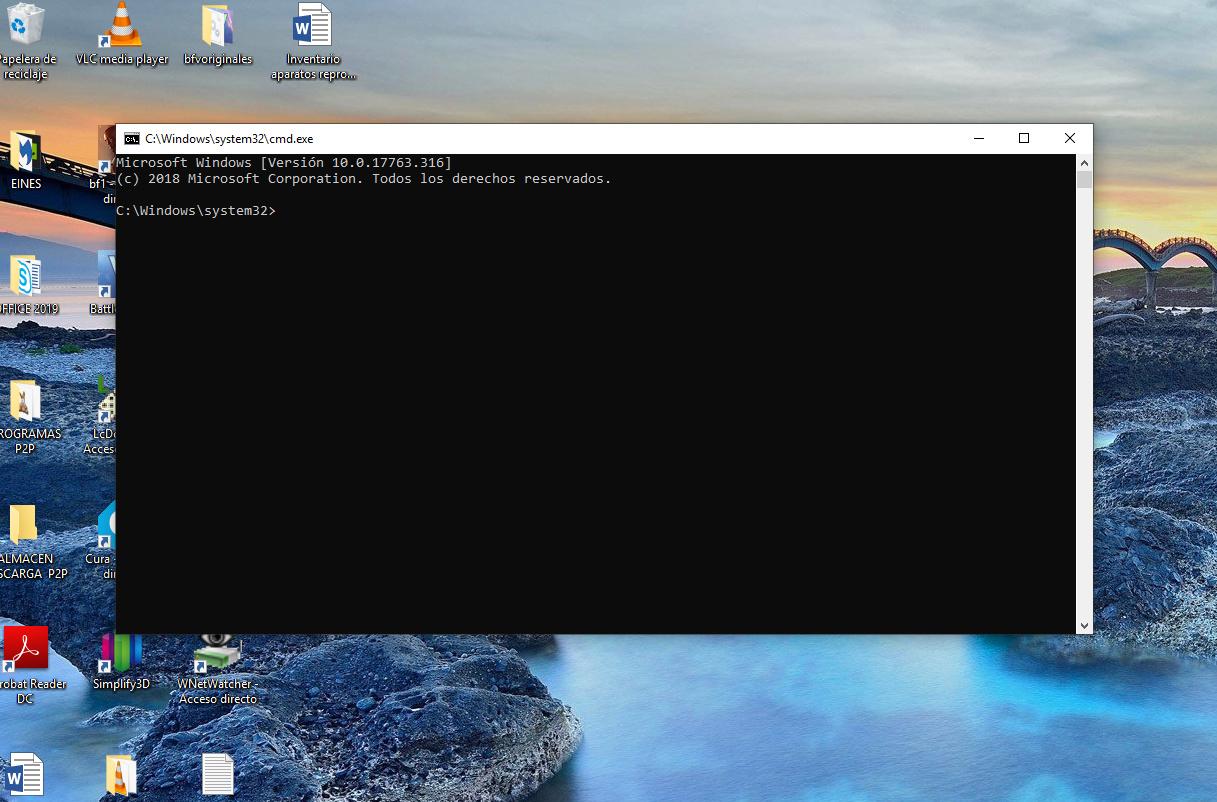- Upřednostněte izolaci, dezinfekci skeneru na vyžádání a opravu SFC/DISM.
- Použijte možnosti obnovení: Oprava spouštění, Obnovení systému a Obnovení systému.
- Udržujte systém Windows a ovladače aktuální pomocí spolehlivého antiviru a bezpečných instalačních postupů.
- Pokud nestabilita přetrvává nebo jsou přítomny rootkity, je nejbezpečnější možností čistá instalace.
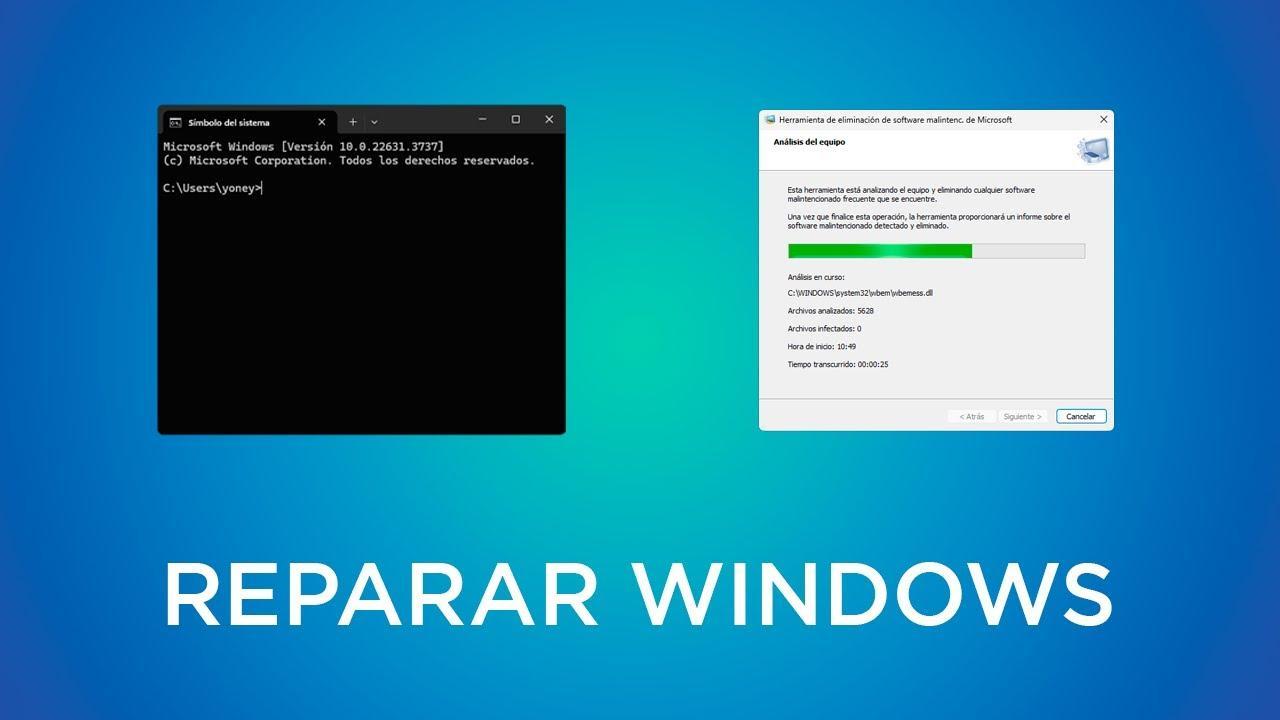
Když váš počítač s Windows zasáhne vážný virus, je tu pokušení stisknout všechna tlačítka najednou. Je lepší se zhluboka nadechnout a řídit se logickým pořadím. S jasným plánem můžete izolovat hrozbu, dezinfikovat, opravit systém a obnovit stabilitu. aniž by došlo ke ztrátě většího množství dat, než je nutné.
V této praktické příručce shrnujeme osvědčené postupy a vestavěné nástroje systému Windows, stejně jako renomované nástroje třetích stran. Naučíte se identifikovat příznaky závažné infekce, spustit systém v nouzovém režimu, používat SFC a DISM (i offline), opravit problémy se spouštěním a rozhodnout se, kdy je třeba systém znovu nainstalovat.Všechno srozumitelným jazykem, abyste se v nejhorší možnou chvíli nezmátli. Pojďme na to.Kompletní průvodce opravou systému Windows po vážném viru: kroky k obnovení počítače.
Jasné známky infekce a poškození ve Windows
Než se čehokoli dotknete, je dobré vědět, s čím máte problém. Mezi příznaky agresivního malwaru nebo poškození systémových souborů patří Podezřelá upozornění, která nepocházejí z vašeho skutečného antiviru, vyskakovací okna s výzvou k zaplacení za „zázračné opravy“ a změny, se kterými nesouhlasíte.
Zkontrolujte, zda se prohlížeč nechová podivně: automatické přesměrování, blokovaná domovská stránka nebo nežádoucí vyhledávací lištyMezi další příznaky infekce patří blokované soubory .exe a .msi, prázdné nabídky Start nebo pozadí plochy, které „nereaguje“.
Další klasika: Ikona antiviru zmizí nebo se nespustíVe Správci zařízení se mohou objevit podivné položky; při zobrazení skrytých zařízení se někdy objeví škodlivé ovladače načtené v režimu jádra.
Ne všechno je malware: existují i „mechanické“ příčiny, jako jsou výpadky proudu během aktualizací, nekompatibilní ovladače, vadné sektory na disku nebo bloatware které přetěžují systém a poškozují kritické soubory, což způsobuje modré obrazovky nebo selhání spouštění.
Izolace zařízení, nouzový režim a rychlá diagnostika
První věc, kterou je třeba udělat, je přerušit komunikaci. Odpojte počítač od internetu (kabelu a Wi-Fi) a nepřipojujte zařízení USB. dokud se situace nestabilizuje. Čím méně budete komunikovat s cizinci, tím menší je riziko úniku dat.
Začíná v Nouzový režim aby systém Windows načetl jen to nejnutnější a vy mohli pracovat. Pokud potřebujete stáhnout spolehlivé nástroje, použijte Nouzový režim se sítí a lépe kabelem. Toto „omezené“ prostředí zpomaluje mnoho agentů, kteří jsou vstřikováni na začátku. a dává vám prostor k analýze.
Pokud se soubory .exe nedaří otevřít, protože infekce přerušila jejich asociaci, existuje užitečný trik: Přejmenujte instalační program nebo nástroj pro čištění z .exe na .com a spusťte ho. V mnoha případech to obejde zámek shellu a umožní vám pokračovat.
Pro jemné doladění se spolehněte na Sysinternals: Průzkumník procesů pro kontrolu podepsaných procesů a knihoven DLLa automatické spouštění pro kontrolu automatických spouštění (Spustit, služby, úlohy, ovladače, rozšíření). Spusťte jako správce, opatrně deaktivujte vše podezřelé a zaznamenejte změny. Analýza procesu spouštění pomocí nástroje BootTrace pro pokročilou diagnostiku.
Než proběhnou antivirové kontroly, Vyčištění dočasných souborů pomocí Vyčištění disku a Možností InternetuSkenování bude rychlejší a s menším „šumem“ od zbytkových souborů nebo škodlivých stahování.

Čištění: Kombinace skenování na vyžádání a rezidentního antiviru
Nejdříve dezinfikujte a pak opravte okna. Antivirus v reálném čase monitoruje systém nepřetržitě, ale je dobré získat druhý názor pomocí skeneru na vyžádání.Nepoužívejte dva stávající motory současně: mohly by se vzájemně kolidovat.
Pokud váš antivir hrozbu přehlédl, nespoléhejte na to, že ji odhalí hned. Stáhněte si z oficiálních webových stránek renomovaný skener na vyžádání (např. Malwarebytes).Pokud na postiženém počítači není přístup k internetu, stáhněte si jej na jiný počítač a přeneste jej přes USB.
Nainstalujte, aktualizujte podpisy a spusťte rychlá analýzaPokud se nějaké najdou, odstraňte vybrané položky a po vyzvání restartujte počítač. Pak proveďte kompletní analýzu A aby toho nebylo málo, pokud se skener sám zavře nebo se ani neotevře, je infekce agresivní: po uložení dat, zvažte přeinstalaci nebo obnovení aby se zabránilo ztrátě času honěním rootkitu.
Oprava systémových souborů pomocí SFC a DISM
Po „vyčištění“ je běžné, že některé části systému zůstanou poškozené. Systém Windows obsahuje nástroje SFC (Kontrola systémových souborů) a DISM pro obnovení integrity chráněných souborů a komponentních obrazů.
SFC Porovnejte každý chráněný soubor s jeho důvěryhodnou kopií a nahraďte všechny poškozené. Otevřete příkazový řádek jako správce a spusťte jej. sfc /scannowMůže to chvíli trvat, takže buďte trpěliví. Výsledek interpretujte následovně:
- Žádné narušení integrity: Nedochází k žádnému poškození systému.
- Našel a opravil: Poškození vyřešeno pomocí lokální mezipaměti.
- Některé nedokázal opravit: přepněte do režimu DISM a poté zopakujte SFC.
- Operaci nebylo možné provést: Zkuste spustit systém v nouzovém režimu nebo použít médium pro obnovení.
Pokud se Windows nespustí, spusťte SFC offline z prostředí pro obnovení (USB/DVD): sfc /scannow /offbootdir=C:\ /offwindir=C:\Windows (upravte písmena podle svého případu). To umožňuje opravu instalace „zvenku“..
Pokud je poškozena i mezipaměť používaná SFC, spustí se DISM. DISM ověřuje a opravuje obraz který SFC potřebuje jako referenci. V CMD jako správce:
dism /online /cleanup-image /checkhealth- rychlá kontrola.dism /online /cleanup-image /scanhealth- plné skenování.dism /online /cleanup-image /restorehealth- reparación s využitím místního nebo online zdroje.
Doporučená sekvence: SFC → DISM /scanhealth → DISM /restorehealth → DISM /startcomponentcleanup → SFC Opět pro konsolidaci. Ve Windows 7 není moderní DISM k dispozici: použití nástroje pro kontrolu připravenosti aktualizací systému Nesrovnalosti v servisním zásobníku společnosti Microsoft.
V krajním případě můžete nahradit konkrétní neopravitelný soubor. Identifikujte jej v protokolu SFC a nahraďte jej kopií stejné verze a sestavení.Typické příkazy: takeown, icacls y copyDělejte to, jen pokud víte, co děláte.
Problémy se zaváděním: Oprava spouštění, bootrec a disk
Pokud se systém Windows nepodaří dostat na plochu, může to být způsobeno správcem spouštění nebo chybami, jako například INACCESSIBLE_BOOT_DEVICE. Z prostředí pro obnovení spusťte nástroj Oprava spouštění systému. k opravě smyček a poškozených vstupů.
Když to nestačí, otevřete Příkazový řádek a jeho použití bootrec /rebuildbcd, bootrec /fixmbr y bootrec /fixboot znovu vytvořit BCD, MBR a bootovací sektor. Mnoho počátečních korupcí je vyřešeno touto triádouVezměte prosím na vědomí, že funkce jako např. Rychlé spuštění může zkomplikovat určité opravy při spouštění.
Pokud máte podezření na fyzické selhání, zkontrolujte disk: chkdsk C: /f /r vyhledávat vadné sektory a přemisťovat dataUpozorňujeme, že v závislosti na velikosti a stavu disku to může trvat hodiny.
Dalším způsobem je začít od Instalace nebo obnova z USBPomocí nástroje pro vytváření médií od společnosti Microsoft můžete média vytvořit z jiného počítače a v případě potřeby je přeinstalovat.
Obnovení systému a zálohy
Když dojde k havárii po určité změně (ovladač, program, aktualizace), Obnovení systému vás vrátí na předchozí bod aniž byste se dotkli svých dokumentů. Ztratíte software nainstalovaný po tomto bodě, ale získáte stabilitu.
Pokud máte tendenci plánovat, tím lépe: Zálohy obrazů systému a historie souborů Umožňují obnovit soubory nebo celé vaše prostředí. Zvažte synchronizaci dokumentů s OneDrivem, abyste měli další bezpečnostní síť.
Editor registru: Bezpečné zálohy a obnovení
Deska je křehká. Než se jí dotknete, Provést úplný export z regedit (Soubor → Exportovat) a uložte soubor .reg na bezpečné místo. Pokud se něco pokazí, dvakrát na něj klikněte, abyste jej obnovili, a restartujte počítač.
Vyhněte se slepému „prořezávání“ klíčů. Náhodné smazání může zabránit spuštění systému WindowsV případě pochybností se ho nedotýkejte; nástroje jako DISM jsou pro opravu jádra systému bezpečnější.
Oprava systému Windows bez CD: USB, pokročilé možnosti a přeinstalace
Dnes je běžné používat USB. Vytvořte médium pro obnovení pomocí oficiálního nástroje od společnosti MicrosoftSpusťte z něj systém a získejte přístup k nástrojům Oprava spouštění systému, Obnovení systému nebo Příkazový řádek, kde najdete příkazy pro opravu.
Pokud systém zůstane nestabilní, zvažte resetovat („Resetovat tento počítač“) s možností zachování souborů. Odebere aplikace a ovladače, ale zachová dokumenty. Je to méně drastické než formátování a dostatečně často..
Pokud existují náznaky rootkitu nebo hluboké manipulace, nejrozumnějším a nejrychlejším krokem je čistá instalaceObnovte osobní soubory (neobnovujte pochybné spustitelné soubory), nainstalujte z ověřeného ISO a po prvním spuštění... Nainstalujte oficiální aktualizace a ovladače. než se vrátíte k obvyklému softwaru.
Integrovaní řešitelé problémů a proaktivní údržba
Windows zahrnuje řešitelé problémů Pro zvuk, síť, tiskárny a další. Můžete je spustit v Nastavení → Systém → Řešení problémů; nedělají zázraky, ale Šetří čas při typických incidentech.
Pro výkon, Sledování výkonu Pomáhá detekovat úzká hrdla procesoru, paměti nebo disku. Sledujte Správce úloh: příliš mnoho aplikací spuštěných při spuštění zpomaluje dobu spouštění, takže zakázat nepotřebné položky na kartě Domů.
Základní údržba má velký význam: Čištění dočasných souborů, správa místa a defragmentace pevného diskuNedefragmentujte SSD disky; Windows je již optimalizuje pomocí funkce TRIM a defragmentace zkracuje jejich životnost.
Aktualizace systému Windows: Aktualizace a oprava v případě selhání
Aktualizace nejsou jen „nové funkce“: Opravují zranitelnosti a chyby.Pokud selže služba Windows Update, začněte restartováním, spuštěním poradce při potížích a ověřením připojení (žádná VPN/proxy, vyčistěte DNS pomocí ipconfig /flushdns).
Pokud to přetrvává, Dochází k SFC a DISMa smažte obsah (ne složky) C:\Windows\SoftwareDistribution y C:\Windows\System32\catroot2 s pozastavenými službami. Pak zkuste stažení znovu. nebo nainstalujte ručně z katalogu Microsoft Update.
Existují běžné chybové kódy s běžnými postupy. Připojení nebo mezipaměť (0x80072EE2, 0x80246013, 80072EFE, 0x80240061): Zkontrolujte firewall/proxy a vymažte mezipaměť. Poškozené komponenty (0x80070490, 0x80073712, 0x8e5e03fa, 0x800f081f): DISM + SFC to obvykle opraví. Blokované služby (0x80070422, 0x80240FFF, 0x8007043c, 0x8024A000): restartování služeb, čisté spuštění a oprava obrazu.
V konkrétních případech, záplaty, které ovlivňují oddíl pro obnovení Mohou vyžadovat změnu velikosti (například některé chyby WinRE). Pokud se nic nezdá být v pořádku, nainstalujte aktualizaci pomocí oficiálního ISO souboru. Je to záchrana pro obcházení bloků.
Typické chyby: modrá obrazovka, pomalý výkon a konflikty
BSOD obvykle poukazuje na ovladače nebo hardware. Poznamenejte si kód, aktualizujte ovladače (grafika, čipová sada, síť) a spusťte diagnostický test paměti.Pokud se to začalo po aktualizaci, vraťte se do starých koleček nebo použijte bod obnovení.
Pokud váš počítač běží pomalu, řešte základní věci: Odinstalujte programy, které nepoužíváte, vyčistěte dočasné soubory a optimalizujte spouštění.Defragmentujte pevný disk a pokud je to možné, přepněte na SSD: Skok v plynulosti je brutální.
Softwarové konflikty jsou zrádné. Čisté spuštění pomáhá detekovat problematickou aplikaciSpuštění v režimu kompatibility někdy stačí a pokud program přetrvává, je nejlepší hledat alternativu.
Microsoft Defender: pevný základ a co dělat, když se nespustí
Defender integruje antivirový program, firewall a ochranu v reálném čase s automatickými podpisy. Pro většinu lidí stačí, když se neustále seznamují s novinkami.Pokud se nespustí, zkontrolujte, zda nedochází ke konfliktům s jinými antivirovými programy, zda nejsou služby vypnuty a zda nejsou aktualizace neúplné.
Typické chyby, jako např. 0x8050800c, 0x80240438, 0x8007139f, 0x800700aa, 0x800704ec, 0x80073b01, 0x800106ba o 0x80070005 Obvykle se vyřeší kombinací aktualizací signatur, vyčištěním zbytků předchozího antivirového softwaru, SFC/DISM a čistým spuštěním systému. S pouze jedním rezidentním motorem je soužití mnohem klidnější..
Napadený prohlížeč: nežádoucí vyhledávače a rozšíření
Pokud vám bez svolení změní vyhledávač nebo přidají další panely nástrojů, přejděte do nastavení prohlížeče a Odstraní nežádoucí motory a váš zůstane jako výchozí.Zkontrolujte rozšíření a odinstalujte všechna podezřelá.
Příčinou je obvykle instalační programy s předem vybranými boxy, adwarem nebo malwarem, které mění nastaveníVždy stahujte z oficiálních zdrojů a neklikejte jen tak dál na „Další, další“ bez pohledu.
Obnova dat: co dělat před „operací“
Pokud jsou vaše dokumenty ohroženy, upřednostněte jejich ochranu. S Live USB flash diskem s Windows nebo Linuxem můžete kopírovat soubory na externí disk.Z prostředí pro zotavení se pomocí programu Poznámkový blok otevře mini Průzkumník (Soubor → Otevřít) a kopíruje se.
V případě smazaných souborů nebo nepřístupných svazků programy pro obnovu dat, jako je Recuva, EaseUS nebo Stellar Pokud nepřepíšete data, můžete obnovit poměrně dost dat. Čím méně postižený disk používáte, tím více dat můžete obnovit. více šancí na úspěch.
Prevence reinfekcí a osvědčené postupy
Dodržováním základní hygieny se vyhněte opakovaným nehodám: Udržujte systém Windows a aplikace aktuální, používejte spolehlivý antivirový software a prohledávejte vyměnitelná média. Než je otevřete. Zdravá skepse vůči podezřelým e-mailům a odkazům vám ušetří starosti.
Po infekci, Zkontrolujte si své citlivé účty (bankovní, e-mail, sociální média) a změňte si hesla.Pokud obnovujete zálohy, analyzujte je: je lepší ztratit starou kopii, než znovu nakazit virem.
Při přeinstalaci softwaru, Stahujte z oficiálních stránek a vyhněte se „zázračným balíčkům“Pokud se problém po resetování vrátí, zdroj může být externí: poškozené instalační programy, infikované USB disky nebo jiný infikovaný počítač ve vaší síti.
Kdy se vyplatí provést čistou instalaci?
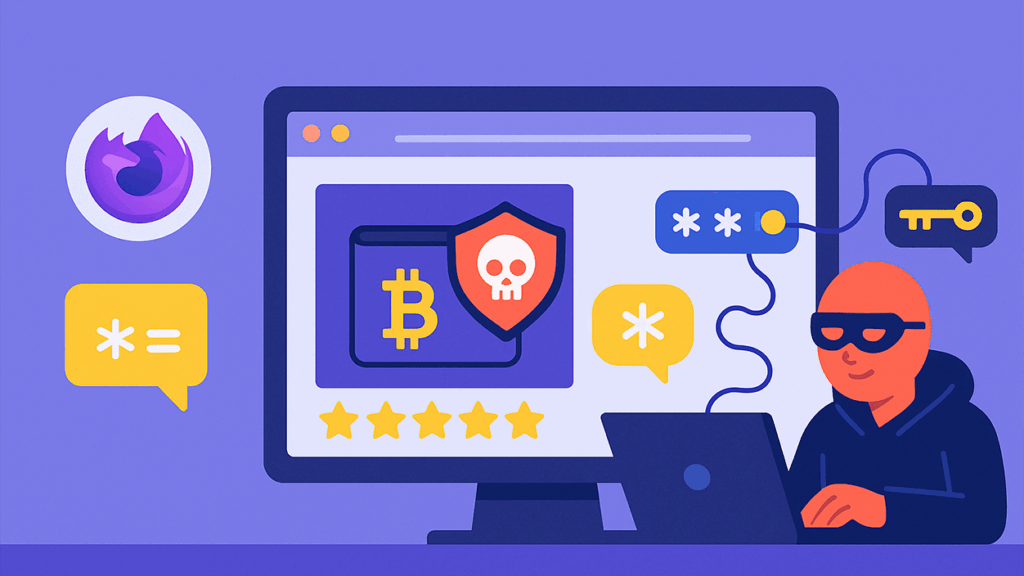
Existují jasné známky: Opravy, které nefungují, malware se znovu objevuje, systém zůstává nestabilní nebo se čisticí nástroje ucpou. V takovém případě je nezbytná řádná čistá instalace. Řeší 100 % infekcí. a často vám ušetří hodiny honičky.
Respektujte licencované edice Windows (Home, Pro atd.), Přeskočte klíč během instalace a aktivujte ho později s digitální licencí. Neobnovujte spustitelné soubory z pochybných zdrojů, instalujte aktualizace, instalujte oficiální ovladače a teprve poté instalujte svůj obvyklý software.
Dodržujte spořádaný itinerář – izolujte, dezinfikujte pomocí kvalitního skeneru na vyžádání, opravte pomocí SFC/DISM, použijte možnosti obnovení a moudře se rozhodněte, zda resetovat nebo přeinstalovat systém – Obnovuje stabilitu systému Windows a chrání vás před recidivami.S pravidelnou údržbou, zálohováním a trochou opatrnosti při prohlížení a instalaci bude váš počítač fungovat hladce a bez překvapení.
Již od mala byl nadšený pro techniku. Miluji být aktuální v oboru a především o něm komunikovat. Proto se už řadu let věnuji komunikaci na technologických a videoherních webech. Najdete mě, jak píšu o Androidu, Windows, MacOS, iOS, Nintendo nebo o jakémkoli jiném souvisejícím tématu, které vás napadne.